Erreur 1015 de l'iPhone lors de la restauration ? Les meilleures solutions pour vous !
May 23, 2025 • Déposé à: Solution de Réparation de Téléphone • Des solutions éprouvées
Étant donné que la restauration de votre iPhone via iTunes est destinée à résoudre plusieurs problèmes iOS, les gens font souvent cela pour éliminer leurs problèmes d'iPhone. Cependant, elle n'est pas toujours couronnée de succès. Certains utilisateurs d'iPhone ont signalé une erreur 1015 lors de la restauration avec iTunes, une erreur typique d'iTunes. À cause de cette erreur, vous ne pourrez pas mettre à jour ou restaurer votre version d'iOS via iTunes.
Si l'erreur 1015 de l'iPhone est frustrante, la bonne nouvelle est qu'il existe des méthodes pour résoudre ce problème iTunes. Toutefois, si vous ne les connaissez pas, ne vous inquiétez pas. Dans cet article, vous découvrirez les meilleures façons de corriger l'erreur 1015 de l'iPhone, ainsi que la signification du code d'erreur 1015 sur l'iPhone. Commençons !
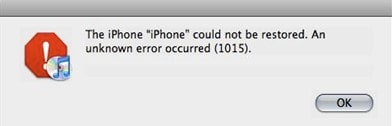
Partie 1 : Qu'est-ce qu'une erreur 1015 ?
Vous devez vous demander ce qu'est l'erreur 10115 lors de la restauration de l'iPhone et quelles en sont les raisons, qui sont abordées ci-dessous :
1. Une erreur inconnue s'est produite (1015)
Il s'agit d'une erreur iTunes courante que vous obtenez lors de la restauration de votre iPhone avec iTunes. Si vous tentez d'installer une ancienne version d'iOS et que vous obtenez l'erreur 1015 ou un avis indiquant que "la ressource requise est introuvable", il se peut que vous fassiez une erreur (rétrogradation). Utilisez le mode de récupération de votre iPhone pour mettre à jour le logiciel de votre appareil avec la version la plus récente disponible.
2. Raisons pour lesquelles iTunes rencontre cette erreur 1015
Voici quelques-unes des raisons pour lesquelles cette erreur se produit :
- L'une des principales raisons pour lesquelles iTunes rencontre cette erreur est lorsque vous essayez de rétrograder votre version d'iOS.
- La tentative de piratage de votre iPhone peut également provoquer cette erreur. De tels actes sont interdits par les termes de l'accord de licence de logiciel pour utilisateur final d'iOS. Les logiciels malveillants et les erreurs du type 1015 peuvent devenir plus fréquents sur votre iPhone après le jailbreak.
- L'une des raisons peut être la version de votre iTunes. Vous utilisez peut-être une ancienne version d'iTunes.
- De plus, la version de votre iOS peut jouer un rôle dans l'apparition de cette erreur. Si vous utilisez une ancienne version d'iOS, vous risquez de rencontrer l'erreur 1015.
Partie 2 : Comment résoudre l'erreur 1015 lors de la restauration de l'iPhone ?
Vous cherchez des méthodes pour corriger l'erreur 1015 de l'iPhone ? Les techniques suivantes peuvent vous aider :
1. Choses à vérifier en premier
Avant d'essayer les méthodes pour réparer l'erreur 1015 iPhone, vous devez vérifier les points suivants :
Réseau
Avant tout, vous devez vérifier que vous êtes connecté à une connexion Internet fiable, car vous pouvez rencontrer l'erreur 1015 si votre connexion est mauvaise.
Câble USB
Assurez-vous que le câble que vous connectez l'iPhone à l'ordinateur est approprié. Nous vous recommandons d'utiliser celui qui est fourni avec votre iPhone.
Mise à jour iTunes
La prochaine étape consisterait à vérifier la version d'iTunes. Assurez-vous que votre iTunes est à jour. Vous pouvez vérifier la présence de la mise à jour en cliquant sur Aide et en cliquant sur Vérifier les mises à jour.
Mise à jour de l'ordinateur
Parfois, le système d'exploitation de votre ordinateur peut également perturber iTunes et provoquer l'erreur 1015. Assurez-vous donc que votre ordinateur Windows ou Mac est à jour.
Mise à jour de l'iPhone
Vous pouvez ensuite essayer de vérifier que l'iPhone est également à jour. Étant donné que les anciens systèmes d'exploitation comportent des bogues, vous devez vous assurer que votre iPhone est mis à jour afin de supprimer tout bogue éventuel.
2. Les vérifications ci-dessus n'ont pas fonctionné ? Essayez ces solutions de rechange
Si vous avez toujours l'erreur 1015 de l'iPhone après avoir essayé les vérifications ci-dessus, ne vous inquiétez pas. Suivez ces méthodes :
Méthode 1. Libérer de l'espace de stockage sur votre iPhone
Pour résoudre le problème de l'erreur 1015 lors de la restauration de l'iPhone, vous pouvez essayer de libérer de l'espace sur votre iPhone. Il se peut que votre iPhone manque d'espace et qu'il empêche iTunes de le restaurer.
Pour libérer de l'espace sur votre iPhone, suivez les étapes suivantes :
Étape 1 : Allez dans les paramètres et naviguez jusqu'à Général.
Étape 2 : Appuyez sur Stockage de l'iPhone et attendez quelques secondes pour obtenir les informations sur l'utilisation du stockage.
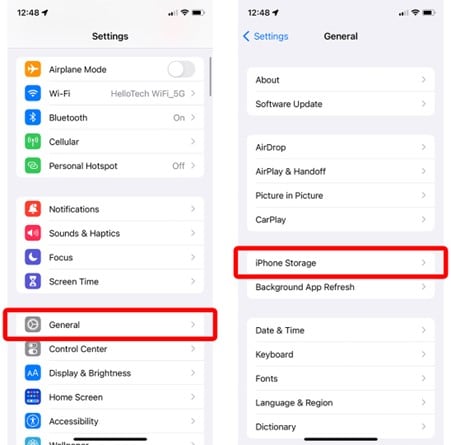
Étape 3 : Ensuite, allez dans Recommandations ou supprimez certaines photos ou applications pour libérer de l'espace.
Méthode 2. Redémarrez votre iPhone et votre ordinateur
Une autre méthode pour réparer l'erreur 1015 de l'iPhone consiste à redémarrer votre iPhone et votre ordinateur. Certaines applications ou processus en arrière-plan peuvent vous empêcher de terminer correctement le processus de restauration. En redémarrant, ces applications ou processus seront fermés, de sorte que vous pourrez facilement restaurer votre iPhone via iTunes.
Redémarrer l'iPhone
Appuyez sur le bouton d'alimentation et maintenez-le enfoncé jusqu'à ce que le curseur apparaisse. Déplacez le curseur vers la droite pour le désactiver. Attendez quelques secondes, puis maintenez le bouton d'alimentation enfoncé pour allumer votre iPhone.
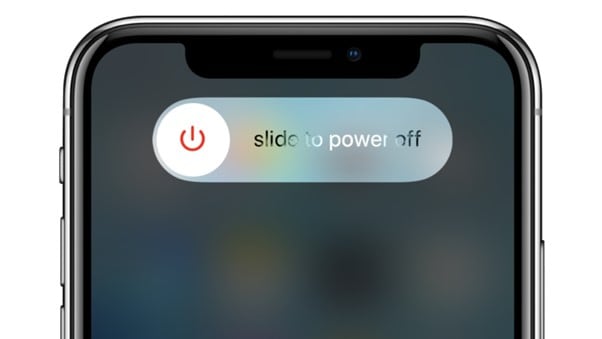
Redémarrer Windows
Cliquez sur le menu Démarrer, puis sur Alimentation. Après cela, cliquez sur Redémarrer pour redémarrer votre PC Windows.
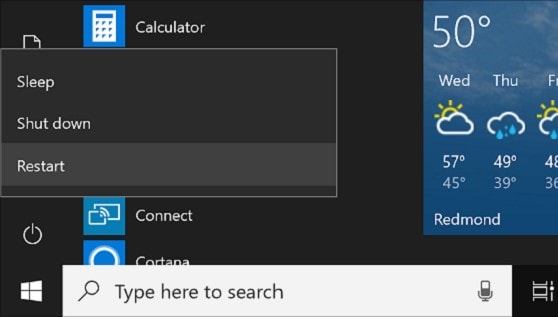
Redémarrer Mac
Cliquez sur le menu Apple, puis sélectionnez Redémarrer dans le menu déroulant pour redémarrer votre Mac.
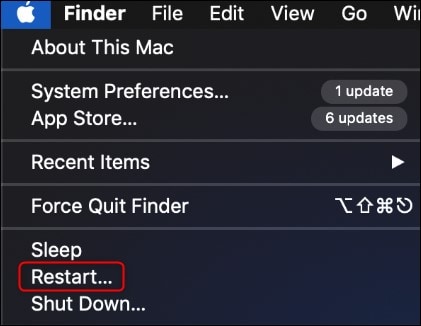
Méthode 3. Vérifiez tous vos logiciels de sécurité
La méthode suivante pour corriger l'erreur " Erreur iPhone 1015 lors de la restauration avec iTunes " consiste à vérifier tous vos logiciels de sécurité. Le logiciel anti-virus de l'ordinateur peut empêcher votre application iTunes de fonctionner correctement. Assurez-vous donc que votre iTunes figure dans la liste des exceptions de votre logiciel de sécurité.
Outre les logiciels de sécurité, vous devez également vérifier si iTunes figure dans la liste des exceptions du pare-feu Windows Defender. Car si ce n'est pas le cas, vous ne pourrez pas restaurer votre iPhone via iTunes puisque le pare-feu ne permettra pas à iTunes de fonctionner correctement. Vous pouvez temporairement essayer de supprimer, de désactiver ou de mettre à jour la liste des exceptions de votre logiciel de sécurité. Toutefois, comme vous ne pouvez pas supprimer le pare-feu Windows Defender, vous pouvez exécuter les fonctions ultérieures sur celui-ci.
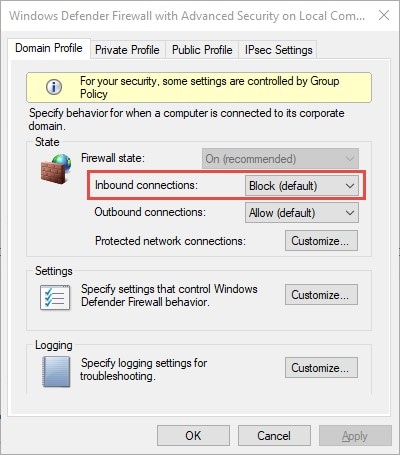
3. Les solutions ci-dessus n'ont pas résolu l'erreur 1015 ?
Si l'erreur 1015 iPhone persiste après avoir essayé les solutions ci-dessus, suivez les méthodes ci-dessous :
Méthode 1. Utiliser un outil tiers pour réparer l'erreur 1015 de l'iPhone (sans perte de données)
Vous cherchez un moyen d'éliminer l'erreur 1015 sans perdre toutes les données de votre iPhone ? Vous avez besoin d'un outil tiers pour réparer l'erreur. L'internet est inondé d'outils de ce type, mais ils ne sont pas tous fiables. Cependant, si vous avez besoin d'un logiciel de confiance, vous ne trouverez pas de meilleur outil que Dr.Fone - iTunes Repair !
Avec Dr.Fone à votre disposition, vous pouvez résoudre plus de 100 problèmes iTunes en une seule fois. Il vous permet de résoudre les problèmes de connexion et de synchronisation d'iTunes. Vous pouvez vous débarrasser de l'erreur 10, de l'erreur 1015, de l'erreur 43110, etc., en réparant votre application iTunes avec cet outil.
Caractéristiques principales
- Il vous permet de réparer les problèmes d'iTunes en quelques clics.
- Il peut fonctionner avec toutes les versions d'iTunes, anciennes et nouvelles.
- Il garantit une sécurité des données à 100% et empêche la perte de données lors de la réparation de votre iTunes.
- Il n'est pas nécessaire de connaître la technologie pour utiliser cette application.
Scénarios d'utilisation
- Lorsque vous obtenez l'erreur 10, l'erreur 1015, et d'autres lors de la restauration de votre iPhone
- Lorsque votre iTunes ne se synchronise pas avec votre iPhone
- Lorsque votre iTunes ne se connecte pas à Internet et à d'autres appareils
- Lorsque vous devez résoudre des problèmes liés à iTunes, tels que l'absence de mise à jour.
Pour résoudre le problème iTunes via Dr.Fone - iTunes Repair, suivez les étapes ci-dessous :
Étape 1 : Téléchargez, installez et lancez Dr.Fone - iTunes Repair sur votre PC.
Étape 2 : Cliquez sur Réparer les erreurs d'iTunes dans l'interface principale.

Étape 3 : Maintenant, cliquez sur le bouton Réparer pour permettre à Dr. Fone - iTunes Repair de commencer à réparer vos erreurs iTunes.

Méthode 2. Supprimer les fichiers IPSW sur votre ordinateur
Les sauvegardes et les copies temporaires de vos mises à jour iOS sont stockées dans des fichiers portant l'extension .ipsw sur votre ordinateur. La suppression de ces fichiers sur un PC ou un Mac a aidé de nombreux propriétaires d'iPhone qui obtenaient l'erreur 1015 en tentant une restauration. Lorsque vous supprimez ces sauvegardes, cela n'affecte pas le fonctionnement d'iTunes ou de votre iPhone.
Pour supprimer les fichiers IPSW sur votre ordinateur, suivez les étapes ci-dessous :
Étape 1 : Si vous utilisez Windows, allez à C:\Users\[username]\AppData\Roaming\Apple Computer\iTunes\iPhone Software Updates. Cependant, sur Mac, vous devez vous rendre à l'adresse suivante ~/Library/iTunes/iPhone Software Updates.
Étape 2 : Localisez maintenant les fichiers avec l'extension .ipsw et supprimez-les.
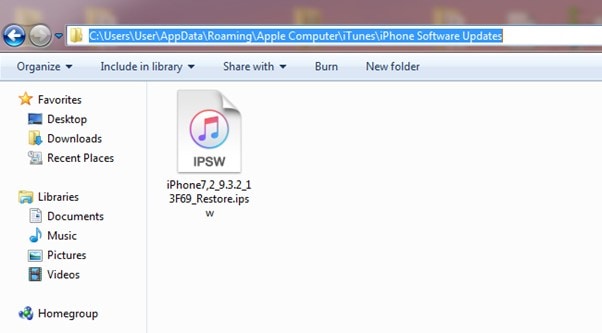
Méthode 3. Mettez votre iPhone en mode de récupération
La suppression des fichiers IPSW n'a pas fonctionné ? Essayez de mettre votre iPhone en mode de récupération. Le mode de récupération aide souvent les gens à résoudre l'erreur 1015 sur l'iPhone. Cependant, le mode de récupération sur un iPhone nécessite la version la plus récente d'iTunes.
Pour mettre votre iPhone en mode de récupération, suivez les étapes ci-dessous :
Étape 1 : Lancez iTunes et connectez votre iPhone à votre PC via un câble USB.
Étape 2 : Maintenant, redémarrez votre iPhone en suivant ces instructions :
- iPhone 8 et versions plus récentes : Appuyez et relâchez les boutons de volume haut et bas, respectivement. Maintenant, maintenez le bouton d'alimentation enfoncé jusqu'à ce que vous voyiez le logo Apple.
- iPhone 7, 7+ et SE (2e génération) : Maintenez les boutons Alimentation et Volume bas jusqu'à ce que vous voyiez le logo Apple.
- iPhone 6s et plus anciens : Maintenez les boutons Power et Home enfoncés jusqu'à ce que vous voyiez le logo Apple.
Étape 3 : Une fois que vous aurez redémarré de force votre iPhone, une invite apparaîtra dans votre fenêtre iTunes. Cliquez sur Restaurer pour restaurer votre iPhone.
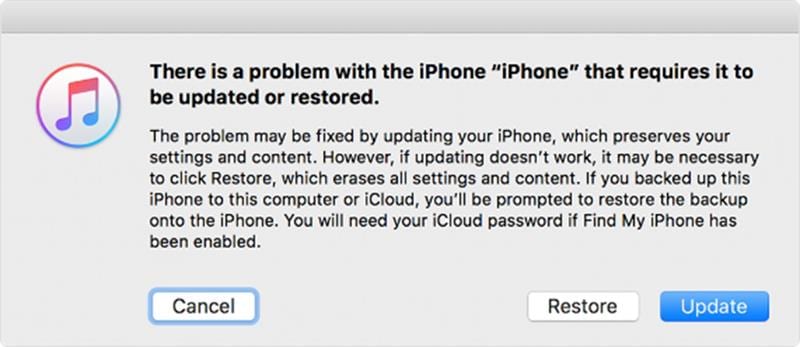
Méthode 4. Restaurer votre iPhone en mode DFU
Une autre méthode pour restaurer votre iPhone via iTunes sans obtenir l'erreur 1015 est de restaurer votre iPhone en mode DFU. Cependant, la restauration en mode DFU vous fera perdre les données de votre iPhone.
Pour redémarrer votre iPhone en mode DFU, suivez ces étapes :
Étape 1 : Via un câble USB, connectez votre iPhone à l'ordinateur.
Étape 2 : Maintenant, mettez votre iPhone en mode DFU :
- iPhone 8 et versions plus récentes : Appuyez et relâchez les boutons de volume haut et bas, respectivement. Maintenant, maintenez le bouton d'alimentation enfoncé jusqu'à ce que l'écran devienne noir. Maintenez les boutons Alimentation, Volume Bas enfoncés. Après 5 secondes, relâchez uniquement le bouton d'alimentation.
- iPhone 7 et 7+ : Maintenez les boutons Marche/Arrêt et Volume Bas. Après 8 secondes, relâchez uniquement le bouton d'alimentation.
- iPhone 6s et versions antérieures : Maintenez les boutons Marche/Arrêt et Accueil enfoncés. Après 8 secondes, relâchez uniquement le bouton d'alimentation.
Étape 3 : L'écran de votre iPhone devient noir. Lancez iTunes, et vous obtiendrez une invite vous indiquant que l'appareil a été détecté en mode de récupération. Cliquez sur OK et restaurez votre iPhone.
Remarque : Si la fenêtre contextuelle ne s'affiche pas lorsque vous lancez iTunes, vous devrez peut-être répéter les étapes ou suivre la méthode suivante.
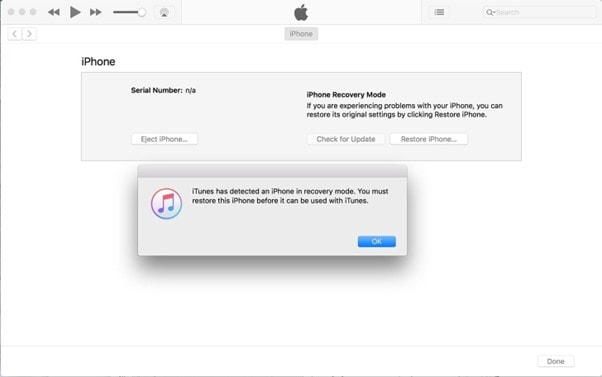
Méthode 5. Problèmes matériels : Contactez le support Apple
Si aucune des méthodes ci-dessus n'a permis de résoudre l'erreur 1015 iPhone, il est possible que le matériel de votre iPhone présente un problème. Pour le faire réparer, vous devez contacter le support Apple. L'équipe d'assistance vous contactera et fera réparer votre iPhone.
Pour contacter le support Apple, suivez ces étapes :
Étape 1 : Visitez le site Web de l'assistance Apple sur votre navigateur préféré.
Étape 2 : Sélectionnez maintenant le domaine lié à votre problème et obtenez de l'aide en suivant les instructions.
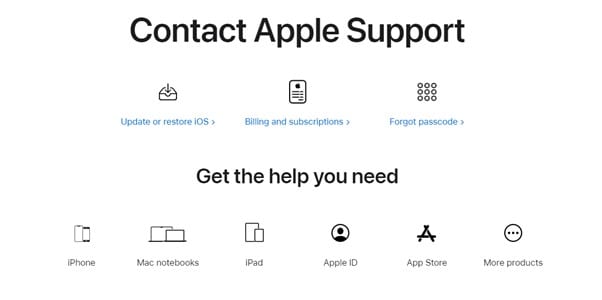
Conclusion
iTunes est la solution privilégiée des utilisateurs d'iOS pour restaurer leurs appareils lorsqu'ils rencontrent des erreurs lors de l'utilisation de leurs téléphones. Bien qu'il s'agisse d'une solution fiable, certaines personnes sont confrontées à une erreur 1015 qui ne leur permet pas de restaurer leur iPhone. Cependant, nous espérons que vous pourrez réparer l'erreur 1015 de l'iPhone après avoir lu cet article. De plus, si le problème vient de votre iTunes, nous vous recommandons d'utiliser Dr.Fone - iTunes Repair pour le résoudre.

















Blandine Moreau
staff Rédacteur